目前网上下载到的安装软件不外乎下面3种类型。
1. pxl格式;例如:Ringtones.pxl
2. app格式;例如:Ringtones.app
3. app+plist格式;例如:app+PxlPkg.plist;也就是把pxl解压缩了。
把iPhone用usb连接电脑,(有时可能还需要打开iTunes)

打开iBus/iBrickr,点Applications(安装第三方软件)
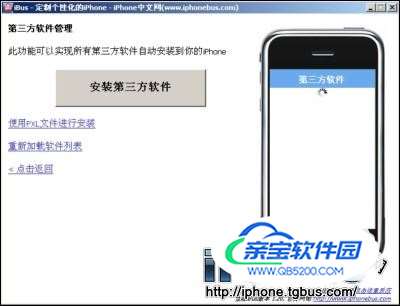
点Install from PXL file(使用PXL文件进行安装)

选择需安装的PXL文件
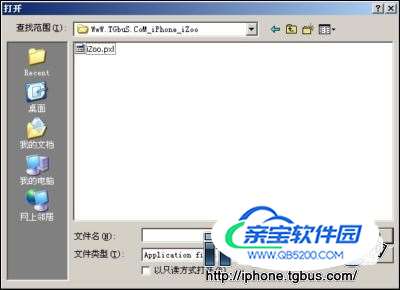
等待iPhone发出安装完成的提示音。

这时对话框的右侧Applications(第3方软件)就有显示刚才安装的pal软件名
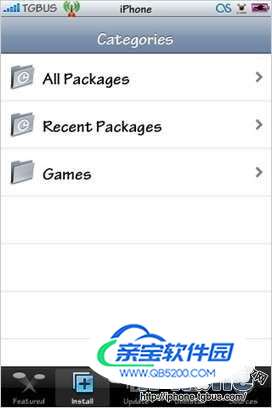
打开iPhone中的wifi,连接,连接winscp(或用USB连接,则需要iBus、iBrickr或Total Commander)
左侧选择你所要安装文件在电脑上的路径,右侧在iPhone根目录打开/Applications。

点左侧的文件拖入右侧的Applications文件夹中(F5是快捷方式)
进入刚安装的app文件夹内,点右键,选属性,勾0755属性(无wifi可用PC Suite或者Mobile Squid等修改属性)

其实这个只需要把这两个文件重新一起压缩成rar或者zip格式,改后缀为pxl,就可用pxl安装。
点winscp上方“选项”中的“其他通用选项”


点左侧“传输”,在右侧“设置权限”勾0755

点winscp上方“文件”,点“属性”

打开winscp,点新建,见图,主机名(你iphine的IP地址)用户名(root) 密码(alpine) 协议(SFTP注意:不是原来的SCP)

选中高级选项,点环境下的SFTP, 见图,把服务器不支持UTF-8 关闭
